Spam-c'est ennuyeux au mieux, et au pire c'est dangereux. Cela met votre ordinateur et vos informations personnelles en danger. De plus, plus vous recevez de spam, plus vous risquez de perdre du temps à le filtrer. Peut-être avez-vous déjà dû abandonner une adresse e-mail surchargée de spam. Il existe de nombreuses méthodes pour arrêter le spam, mais l'une des méthodes les plus efficaces consiste à garder votre adresse e-mail des spammeurs en premier lieu.[1][2]
Méthode One of Three:
Pratiquer de bonnes habitudes de courrier électronique
-
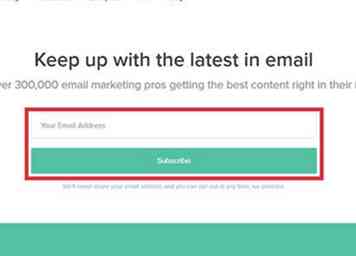 1 Limitez la fréquence à laquelle vous communiquez votre courrier électronique. Ne donnez pas votre adresse e-mail à des entités non fiables ou inconnues. Des programmes de récompenses au détail aux services de bulletins hebdomadaires, tout le monde veut votre adresse e-mail. Lorsque vous mettez votre adresse e-mail, rappelez-vous que vous ne savez pas exactement où cela se passe. Ne donnez pas votre adresse e-mail à n'importe qui!
1 Limitez la fréquence à laquelle vous communiquez votre courrier électronique. Ne donnez pas votre adresse e-mail à des entités non fiables ou inconnues. Des programmes de récompenses au détail aux services de bulletins hebdomadaires, tout le monde veut votre adresse e-mail. Lorsque vous mettez votre adresse e-mail, rappelez-vous que vous ne savez pas exactement où cela se passe. Ne donnez pas votre adresse e-mail à n'importe qui! -
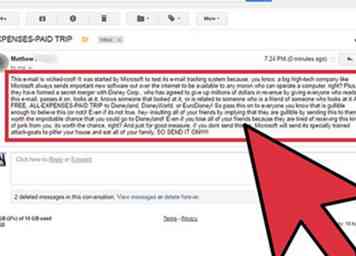 2 Ne transférez pas les e-mails en chaîne. Méfiez-vous des attaquants et transmettez-les à vos amis. Si vous avez transmis quelque chose à un ami et que ce dernier le transmet, votre adresse e-mail fait maintenant partie d'une chaîne qui sera transmise aux personnes que vous ne connaissez pas.
2 Ne transférez pas les e-mails en chaîne. Méfiez-vous des attaquants et transmettez-les à vos amis. Si vous avez transmis quelque chose à un ami et que ce dernier le transmet, votre adresse e-mail fait maintenant partie d'une chaîne qui sera transmise aux personnes que vous ne connaissez pas. -
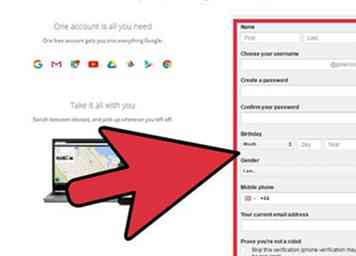 3 Envisagez de configurer une adresse fictive. Configurez une adresse e-mail alternative à utiliser lors de la création de connexions ou de l'inscription avec un élément que vous ne pouvez pas vérifier.
3 Envisagez de configurer une adresse fictive. Configurez une adresse e-mail alternative à utiliser lors de la création de connexions ou de l'inscription avec un élément que vous ne pouvez pas vérifier. -
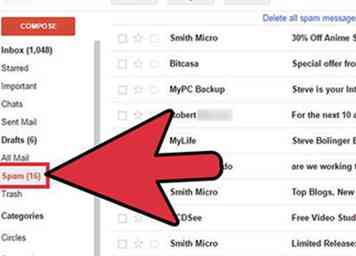 4 Ne cliquez jamais sur un lien de spam ou répondez à un courrier indésirable. Cela indique au spammeur que votre adresse e-mail est correcte.
4 Ne cliquez jamais sur un lien de spam ou répondez à un courrier indésirable. Cela indique au spammeur que votre adresse e-mail est correcte. - Cela inclut les liens de désabonnement trouvés dans les courriers indésirables. Ces liens ne vous désabonneront pas réellement et ils ne réduiront pas la quantité de spam que vous obtenez, mais vous mettront plutôt en danger. D'un autre côté, sélectionner des liens de désabonnement dans des e-mails provenant de sources fiables - auxquelles vous avez déjà souscrit - est correct, car ces liens sont ce qu'ils disent.
- Cela signifie également ne rien acheter d'un spammeur. Quelqu'un doit en acheter, parce que les spammeurs restent et même se multiplient. Assurez-vous que vous n'êtes pas celui qui les garde en affaires.
Méthode deux sur trois:
Ajuster vos paramètres de messagerie mobile
-
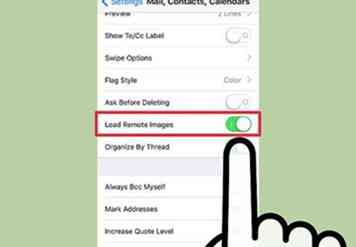 1 Arrêtez le chargement automatique des images sur votre iPhone.
1 Arrêtez le chargement automatique des images sur votre iPhone. - Email iPhone: Sélectionnez Paramètres> Mail, Contact, Calendriers et désélectionnez «Charger les images distantes». (Ce n'est pas le paramètre par défaut.)
- Application Gmail: ouvrez Gmail sur un ordinateur. Cliquez sur l'icône d'engrenage en haut à droite et sélectionnez «Paramètres». Sous l'onglet "Général", vous verrez une section "Images" - cochez la case "Demander avant d'afficher des images externes". Faites défiler vers le bas de l'écran et sélectionnez «Enregistrer les modifications». (Ce n'est pas le paramètre par défaut.)
- Outlook App: L'option pour désactiver les images est indisponible.
-
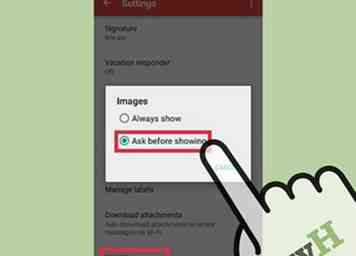 2 Arrêtez le chargement automatique des images sur votre appareil Android.
2 Arrêtez le chargement automatique des images sur votre appareil Android. - Email Android: cela varie en fonction de votre appareil. Recherchez l'option de paramètres dans votre application de messagerie.
- Gmail: dans l’application Gmail, sélectionnez le Icône Gmail> Paramètres> Images, puis sélectionnez «Demander avant d’afficher». (Ce n’est pas le paramètre par défaut.)
- Outlook: dans l'application Outlook, sélectionnez Menu> Email, puis désélectionnez «Toujours charger les images distantes». (Ce n'est pas le paramètre par défaut.)
-
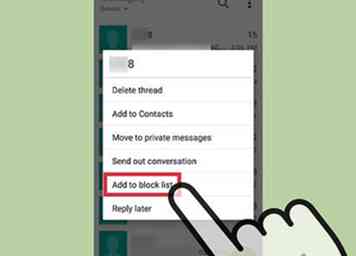 3 Bloquer les messages texte indésirables. Si vous recevez des messages de spam, vous pouvez rapidement et facilement bloquer les futurs messages de l'expéditeur.
3 Bloquer les messages texte indésirables. Si vous recevez des messages de spam, vous pouvez rapidement et facilement bloquer les futurs messages de l'expéditeur. - Pour les utilisateurs d'iPhone, ouvrez le message et sélectionnez «Détails». Sélectionnez le «i» entouré à côté du numéro, puis faites défiler vers le bas et sélectionnez «Bloquer cet appelant», puis confirmez votre sélection.
- Pour les utilisateurs d'Android, appuyez sur le message et maintenez-le enfoncé jusqu'à ce que vous voyiez l'option «Ajouter au spam». Sélectionnez cette option et confirmez votre sélection.
Méthode trois sur trois:
Réglage des paramètres de messagerie de votre bureau
-
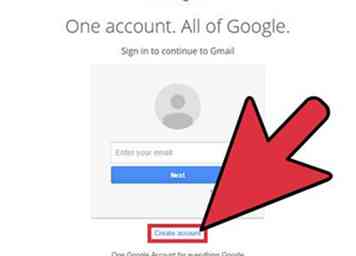 1 Pensez à passer à un autre client de messagerie. Celui fourni avec votre système d'exploitation est probablement très ciblé par les spammeurs. Certains clients de messagerie, tels que Gmail et Outlook, sont plus sécurisés que d'autres.
1 Pensez à passer à un autre client de messagerie. Celui fourni avec votre système d'exploitation est probablement très ciblé par les spammeurs. Certains clients de messagerie, tels que Gmail et Outlook, sont plus sécurisés que d'autres. - Gmail filtre automatiquement la plupart des spams, mais si quelque chose dépasse le filtre, vous devez sélectionner l'option «Signaler un spam».
- Outlook filtre également le spam, mais vous pouvez augmenter son efficacité sous Outils> Protection du courrier indésirable. Ici, vous pouvez augmenter le niveau de protection et spécifier «Domaines sûrs» et «Expéditeurs bloqués».
-
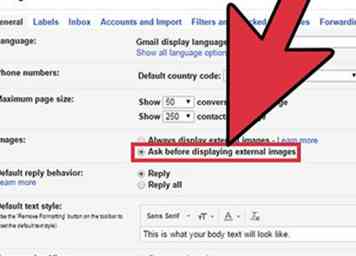 2 Modifiez vos paramètres pour ne pas télécharger les images automatiquement. Les spammeurs peuvent envoyer un graphique différent à chaque personne qu'ils envoient par courrier électronique. Si votre ordinateur charge ce graphique à partir de son serveur, il sait maintenant que votre adresse fonctionne et qu’il apprend votre adresse IP, ainsi que le navigateur et le système d’exploitation que vous utilisez. Votre objectif est de garder les informations des mains des spammeurs.
2 Modifiez vos paramètres pour ne pas télécharger les images automatiquement. Les spammeurs peuvent envoyer un graphique différent à chaque personne qu'ils envoient par courrier électronique. Si votre ordinateur charge ce graphique à partir de son serveur, il sait maintenant que votre adresse fonctionne et qu’il apprend votre adresse IP, ainsi que le navigateur et le système d’exploitation que vous utilisez. Votre objectif est de garder les informations des mains des spammeurs. - Pour ce faire, dans Gmail, cliquez sur l'icône d'engrenage en haut à droite et sélectionnez «Paramètres». Sous l'onglet "Général", vous verrez une section "Images" - cochez la case "Demander avant d'afficher des images externes". Faites défiler vers le bas de l'écran et sélectionnez «Enregistrer les modifications». (Ce n'est pas le paramètre par défaut.)
- Pour ce faire, dans Outlook sur Mac, sélectionnez le menu «Outlook» en haut, puis sélectionnez Préférences> Lecture. Sous «Télécharger automatiquement des images depuis Internet», sélectionnez «Jamais». (C'est la valeur par défaut - elle devrait déjà être réglée sur «Jamais» si vous ne l’avez pas déjà modifiée, mais c’est toujours bien de vérifier!)
- Pour ce faire dans Outlook sur un PC, sélectionnez le menu "Fichier" en haut, puis sélectionnez Options> Centre de gestion de la confidentialité. Dans le menu «Microsoft Outlook Trust Center», sélectionnez «Paramètres du Centre de gestion de la confidentialité». Décochez la case intitulée «Ne pas télécharger les images automatiquement dans les messages électroniques HTML ou les éléments RSS». (Encore une fois, c'est le réglage par défaut, mais il est toujours bon de vérifier!)
-
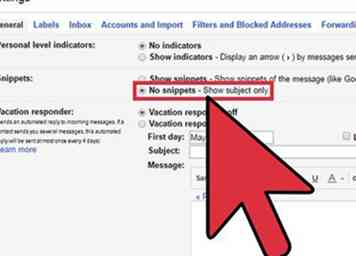 3 Désactivez le volet d'aperçu dans vos paramètres de messagerie. Les clients de messagerie qui vous affichent le message sans vous faire cliquer dessus sont essentiellement en train de "lire" votre courrier électronique pour vous. Cela permet automatiquement aux spammeurs de savoir que votre adresse est bonne s'ils ont ajouté une image ou demandé une confirmation de lecture.
3 Désactivez le volet d'aperçu dans vos paramètres de messagerie. Les clients de messagerie qui vous affichent le message sans vous faire cliquer dessus sont essentiellement en train de "lire" votre courrier électronique pour vous. Cela permet automatiquement aux spammeurs de savoir que votre adresse est bonne s'ils ont ajouté une image ou demandé une confirmation de lecture. - Pour ce faire, dans Gmail, cliquez sur l'icône d'engrenage en haut à droite et sélectionnez «Paramètres». Sous l'onglet «Général», vous verrez une section «Extraits» - cochez la case «Aucun extrait». Faites défiler vers le bas de l'écran et sélectionnez «Enregistrer les modifications». (Ce n'est pas le paramètre par défaut.)
- Dans Outlook, sélectionnez le menu "Affichage" en haut, puis sélectionnez Volet de lecture> Caché. (Par défaut, le volet de lecture est activé.)
Facebook
Twitter
Google+
 Minotauromaquia
Minotauromaquia
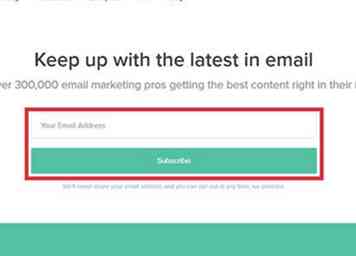 1 Limitez la fréquence à laquelle vous communiquez votre courrier électronique. Ne donnez pas votre adresse e-mail à des entités non fiables ou inconnues. Des programmes de récompenses au détail aux services de bulletins hebdomadaires, tout le monde veut votre adresse e-mail. Lorsque vous mettez votre adresse e-mail, rappelez-vous que vous ne savez pas exactement où cela se passe. Ne donnez pas votre adresse e-mail à n'importe qui!
1 Limitez la fréquence à laquelle vous communiquez votre courrier électronique. Ne donnez pas votre adresse e-mail à des entités non fiables ou inconnues. Des programmes de récompenses au détail aux services de bulletins hebdomadaires, tout le monde veut votre adresse e-mail. Lorsque vous mettez votre adresse e-mail, rappelez-vous que vous ne savez pas exactement où cela se passe. Ne donnez pas votre adresse e-mail à n'importe qui! 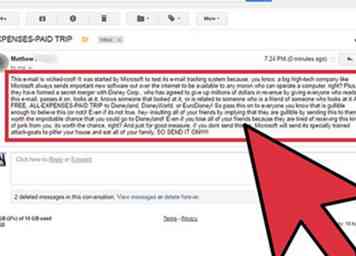 2 Ne transférez pas les e-mails en chaîne. Méfiez-vous des attaquants et transmettez-les à vos amis. Si vous avez transmis quelque chose à un ami et que ce dernier le transmet, votre adresse e-mail fait maintenant partie d'une chaîne qui sera transmise aux personnes que vous ne connaissez pas.
2 Ne transférez pas les e-mails en chaîne. Méfiez-vous des attaquants et transmettez-les à vos amis. Si vous avez transmis quelque chose à un ami et que ce dernier le transmet, votre adresse e-mail fait maintenant partie d'une chaîne qui sera transmise aux personnes que vous ne connaissez pas. 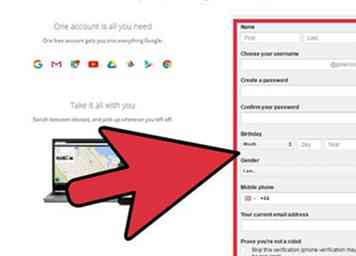 3 Envisagez de configurer une adresse fictive. Configurez une adresse e-mail alternative à utiliser lors de la création de connexions ou de l'inscription avec un élément que vous ne pouvez pas vérifier.
3 Envisagez de configurer une adresse fictive. Configurez une adresse e-mail alternative à utiliser lors de la création de connexions ou de l'inscription avec un élément que vous ne pouvez pas vérifier. 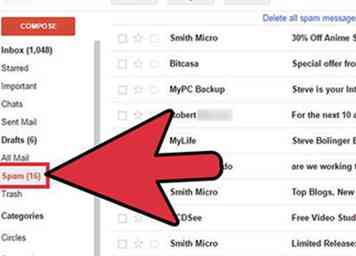 4 Ne cliquez jamais sur un lien de spam ou répondez à un courrier indésirable. Cela indique au spammeur que votre adresse e-mail est correcte.
4 Ne cliquez jamais sur un lien de spam ou répondez à un courrier indésirable. Cela indique au spammeur que votre adresse e-mail est correcte. 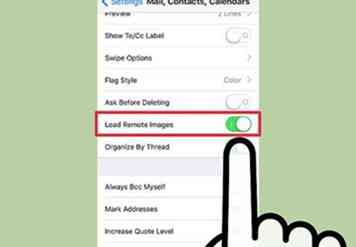 1 Arrêtez le chargement automatique des images sur votre iPhone.
1 Arrêtez le chargement automatique des images sur votre iPhone. 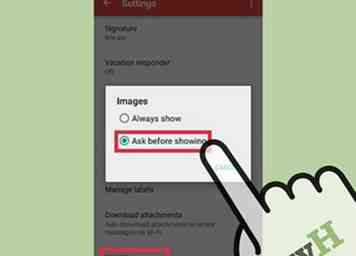 2 Arrêtez le chargement automatique des images sur votre appareil Android.
2 Arrêtez le chargement automatique des images sur votre appareil Android. 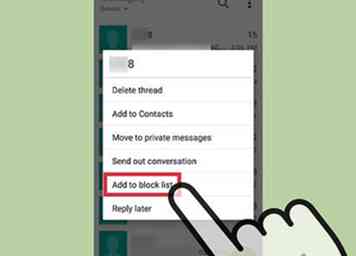 3 Bloquer les messages texte indésirables. Si vous recevez des messages de spam, vous pouvez rapidement et facilement bloquer les futurs messages de l'expéditeur.
3 Bloquer les messages texte indésirables. Si vous recevez des messages de spam, vous pouvez rapidement et facilement bloquer les futurs messages de l'expéditeur. 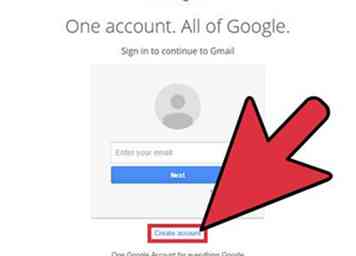 1 Pensez à passer à un autre client de messagerie. Celui fourni avec votre système d'exploitation est probablement très ciblé par les spammeurs. Certains clients de messagerie, tels que Gmail et Outlook, sont plus sécurisés que d'autres.
1 Pensez à passer à un autre client de messagerie. Celui fourni avec votre système d'exploitation est probablement très ciblé par les spammeurs. Certains clients de messagerie, tels que Gmail et Outlook, sont plus sécurisés que d'autres. 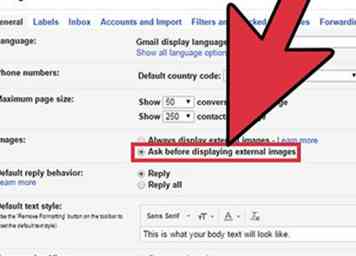 2 Modifiez vos paramètres pour ne pas télécharger les images automatiquement. Les spammeurs peuvent envoyer un graphique différent à chaque personne qu'ils envoient par courrier électronique. Si votre ordinateur charge ce graphique à partir de son serveur, il sait maintenant que votre adresse fonctionne et qu’il apprend votre adresse IP, ainsi que le navigateur et le système d’exploitation que vous utilisez. Votre objectif est de garder les informations des mains des spammeurs.
2 Modifiez vos paramètres pour ne pas télécharger les images automatiquement. Les spammeurs peuvent envoyer un graphique différent à chaque personne qu'ils envoient par courrier électronique. Si votre ordinateur charge ce graphique à partir de son serveur, il sait maintenant que votre adresse fonctionne et qu’il apprend votre adresse IP, ainsi que le navigateur et le système d’exploitation que vous utilisez. Votre objectif est de garder les informations des mains des spammeurs. 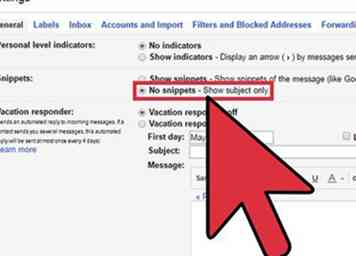 3 Désactivez le volet d'aperçu dans vos paramètres de messagerie. Les clients de messagerie qui vous affichent le message sans vous faire cliquer dessus sont essentiellement en train de "lire" votre courrier électronique pour vous. Cela permet automatiquement aux spammeurs de savoir que votre adresse est bonne s'ils ont ajouté une image ou demandé une confirmation de lecture.
3 Désactivez le volet d'aperçu dans vos paramètres de messagerie. Les clients de messagerie qui vous affichent le message sans vous faire cliquer dessus sont essentiellement en train de "lire" votre courrier électronique pour vous. Cela permet automatiquement aux spammeurs de savoir que votre adresse est bonne s'ils ont ajouté une image ou demandé une confirmation de lecture.